- トップ>
- ファイアーワークスの使い方>
- スタイルパネルの機能
Fireworks CS5 のスタイルパネルの機能
メニューバー「ウィンドウ」のステートパネルに続いて、ヒストリーパネルです。Adobe Fireworks CS5(アドビ ファイアーワークス CS5)の使い方を確認します。
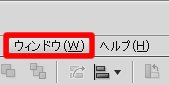
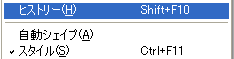
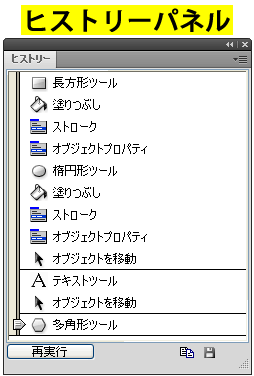
メニューバー「ウィンドウ」のヒストリーパネルには、実行した操作が順番に表示されます。
左側のスライダーを上下に動かすと、取り消しとやり直しを簡単に実行できます。
再実行のボタンは、選択した操作を再実行する機能です。
スポンサーリンク
手順をコマンドとして保存は、アクションを繰り返し実行できるようにコマンドとして保存する機能です。
保存するアクションを選択(ハイライト表示)して、パネル右下の手順をコマンドとして保存を選択します。
コマンドとして保存ダイアログボックスが表示されるので、任意の名前(コマンド名)を入力します。
保存したコマンドは、メニューバー「コマンド」の一番下から実行できます。
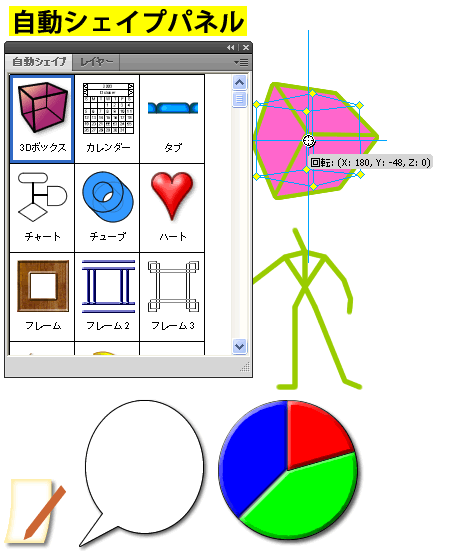
自動シェイプパネルには、ツールボックスの自動シェイプより複雑な自動シェイプが用意されています。
カレンダー/フレーム/ポーズ人形/円グラフ/吹き出しなど、様々な自動シェイプがあります。
自動シェイプは、コントロールポイントをドラッグ&ドロップして形を編集できます。
塗りやストロークの種類は、プロパティインスペクターで編集できます。

スタイルパネルには、予め多くのスタイルが用意されています。
スタイルは、自動シェイプやテキストに適用できます。
作成したオリジナルのスタイルを保存しておきたい場合は、まずスタイルを適用したオブジェクトを選択します。
スタイルパネル右下の、新規スタイルを選択します。
新規スタイルダイアログボックスが表示されます。
名前を入力して OK を選択します。
スタイルパネルの現在のドキュメントに、作成したスタイルが表示されます。
パネルメニューのスタイルライブラリを保存を選択します。
※スタイルライブラリを保存するときに、1つのスタイルが選択されているとそのスタイルだけが保存されます。保存したいスタイルをすべて選択するか、選択は解除して保存して下さい。
ファイル名を入力して、カスタムスタイルを保存します。
保存したオリジナルのスタイルが、スタイルパネルに表示されます。
このようにスタイルライブラリを保存しておくと、次回の作業でも同じスタイルを使用できます。
パネルメニューでは、スタイルライブラリを読み込みや大きいアイコンで表示なども実行できます。
スポンサーリンク